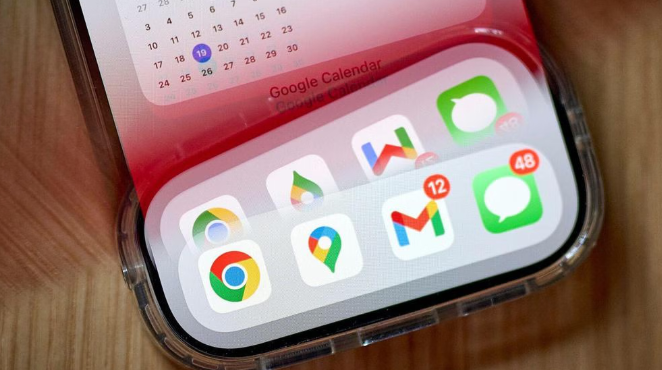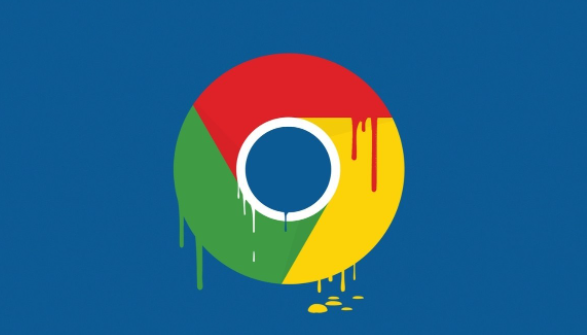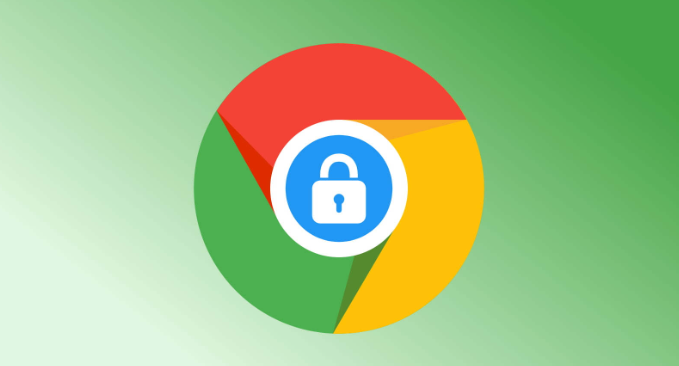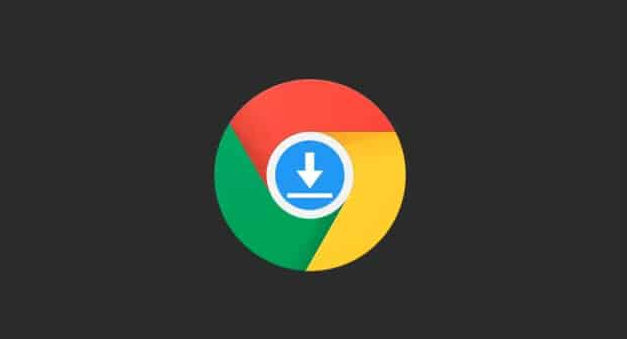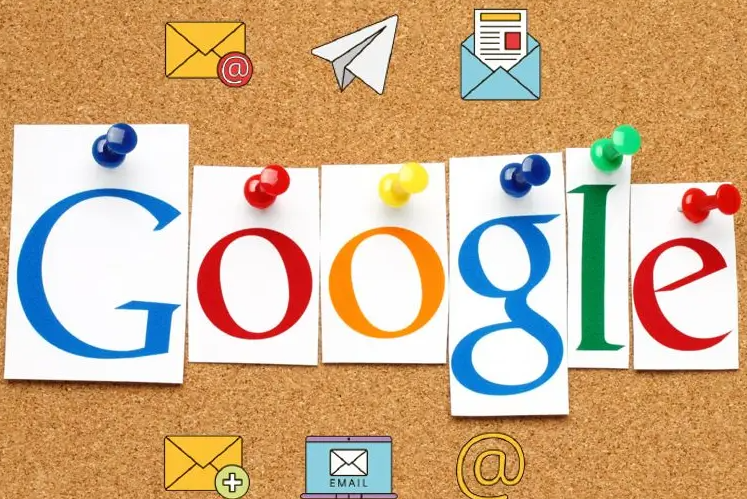
首先,打开谷歌浏览器。在桌面或任务栏中找到谷歌浏览器的图标并双击,启动浏览器。如果已经打开了多个标签页或窗口,确保当前处于你想要清除数据的浏览器界面。
接着,点击浏览器右上角的三个竖点图标,这是谷歌浏览器的菜单按钮。在弹出的下拉菜单中,将鼠标指针指向“更多工具”选项,此时会展开一个子菜单,从中选择“清除浏览数据”。
随后,会弹出“清除浏览数据”对话框。在这个对话框中,你可以看到多种数据类型的选项,包括浏览历史记录、下载记录、Cookie 及其他网站数据、缓存的图片和文件等。为了清除站点数据,重点关注“Cookie 及其他网站数据”这一选项。你可以根据需要选择清除的时间范围,比如“过去一小时”“过去 24 小时”“过去 7 天”“全部时间”等。如果想要彻底清除所有相关站点数据,建议选择“全部时间”。
然后,勾选“Cookie 及其他网站数据”前面的复选框,确保该项被选中。同时,你还可以根据个人需求选择是否勾选其他数据类型进行一并清除。例如,如果你也想清除缓存的图片和文件,可以同时勾选“缓存的图片和文件”选项,这样可以更全面地清理浏览器数据,提升浏览器性能。
最后,点击“清除数据”按钮。谷歌浏览器会开始清除你所选择的数据类型。这个过程可能需要一些时间,具体时长取决于你要清除的数据量大小。清除完成后,浏览器会自动关闭并重新打开,此时站点数据已成功清除。
需要注意的是,清除站点数据可能会导致你从某些网站上注销,因为这些网站可能依赖 Cookie 来保存你的登录状态。所以在清除数据之前,最好提前备份重要的信息,如书签、密码等。另外,定期清除站点数据有助于保护你的隐私和安全,防止恶意网站跟踪你的浏览行为。
通过以上步骤,你可以轻松地在谷歌浏览器中清除站点数据,让浏览器保持高效稳定的运行状态,同时保障个人信息的安全与隐私。